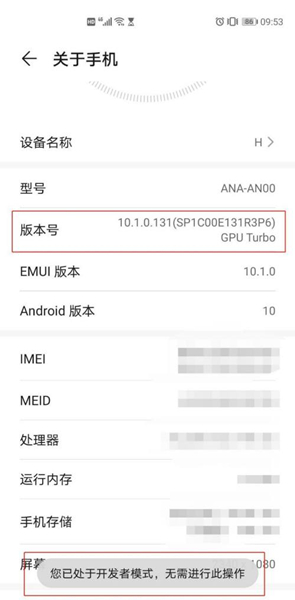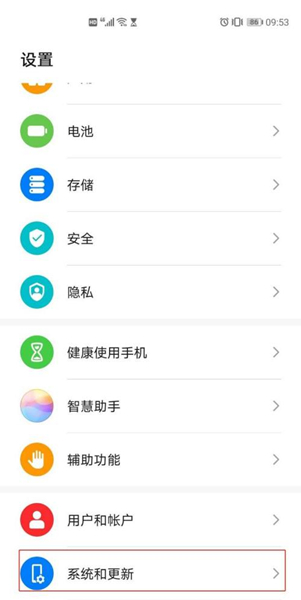荣耀50如何开启智慧识屏 荣耀50如何使用智慧识屏的识文功能

优质手机领域创作者
荣耀50如何开启智慧识屏,荣耀50如何使用智慧识屏的识文功能!

开启智慧识屏
当您在浏览手机,看到感兴趣的动植物、或是想购买的衣服时,您可使用智慧识屏,双指长按屏 幕,获取物体信息,或实现搜图、购物等操作。
进入设置 > 智慧助手 > 智慧识屏,开启智慧识屏开关。
双指长按屏幕识文
在手机上浏览内容,遇到想进一步了解的内容时,使用智慧识屏的识文功能,可将屏幕上的文字内 容分解为词语。您可以选中某段文字或某个词语,实现搜索、复制、翻译、分享等操作。
- 进入设置 > 智慧助手 > 智慧识屏,开启智慧识屏开关。
- 双指同时长按要识别的文字。如果屏幕上同时有图和文字,点击文字识别。
- 点击分解后的词语,可进行搜索、复制、翻译、分享等操作。若要选中一段文字,可点选某一 行,或拖动光标选择;您也可以点击选择识别区域,框选需要的内容,进行更多操作。 如内容中有特殊词语,智慧识屏会为您提供第三方应用链接,点击应用链接,可获取更多服务。
当识别内容中有某些特殊词语(如地名、餐厅名称、人名等)时,智慧识屏会为这些特殊词语提供 第三方应用链接,方便您快速访问。
例如:电话号码(可快速创建联系人)、名人的名字(可访问百科、微博等)、餐厅名称(可提供 评分、人均消费、联系电话、导航等信息)、歌曲或电视剧名(可跳转到其他应用查看)。
选中应用中的文字快速翻译
浏览应用,当您遇到不认识的外文单词、短语或句子时,可以单指长按,选中该段文字,让手机帮 您快速翻译。
- 在应用中,单指长按要翻译的文本,拖动光标选择识别范围,然后点击翻译。
- 根据提示,可选择源语言和目标语言,还可以让手机朗读原文和译文,或复制和分享。
- 若翻译文本为单词时,您还可以上滑翻译窗口,查看更多单词释义和例句等。(部分应用和语种不支持翻译,请以实际情况为准。 )
免责声明: 凡标注转载/编译字样内容并非本站原创,转载目的在于传递更多信息,并不代表本网赞同其观点和对其真实性负责。
如果你觉得本文好,欢迎推荐给朋友阅读;